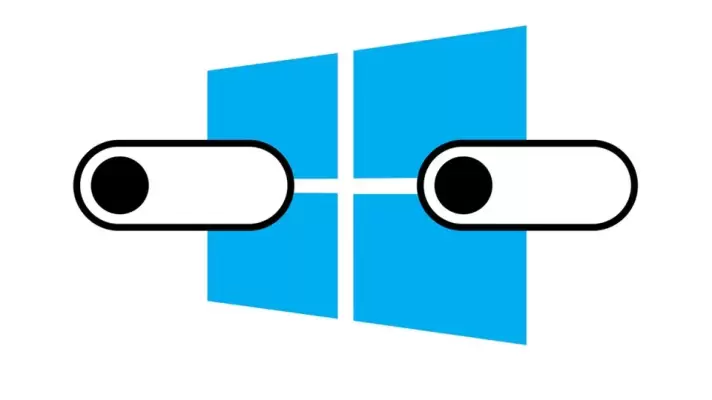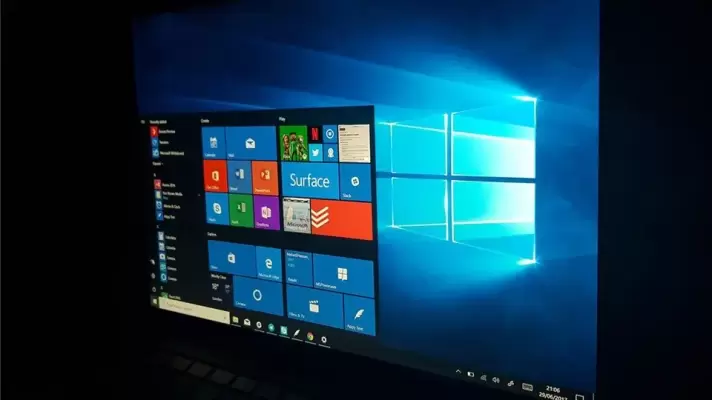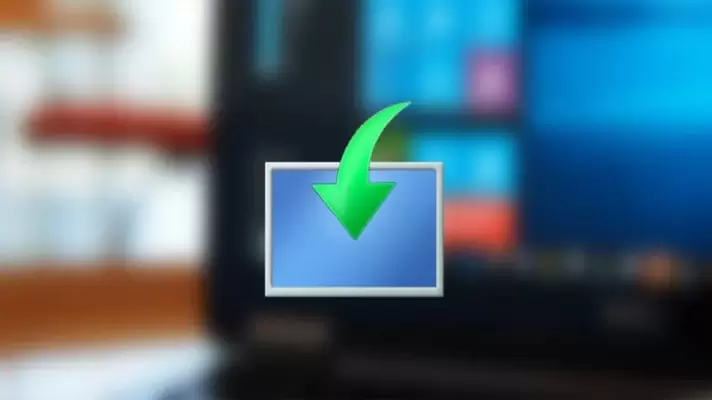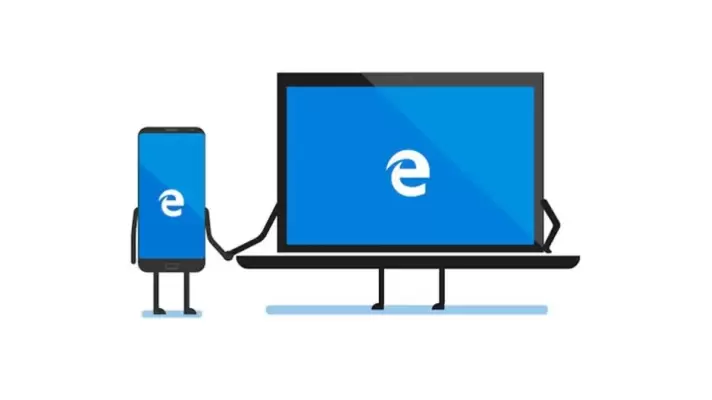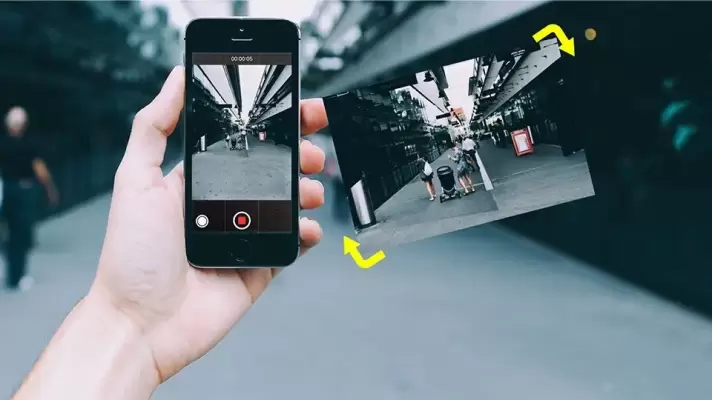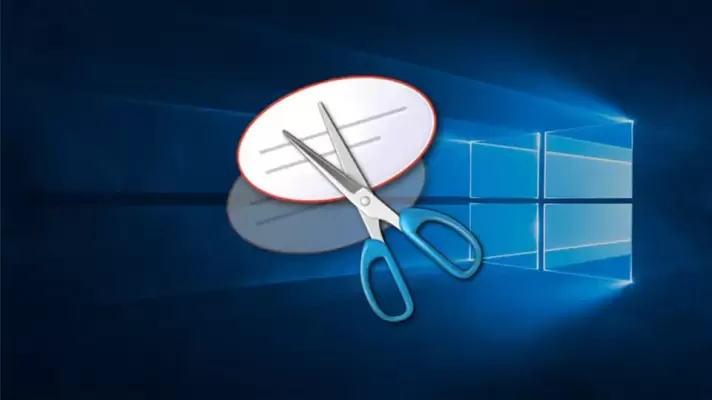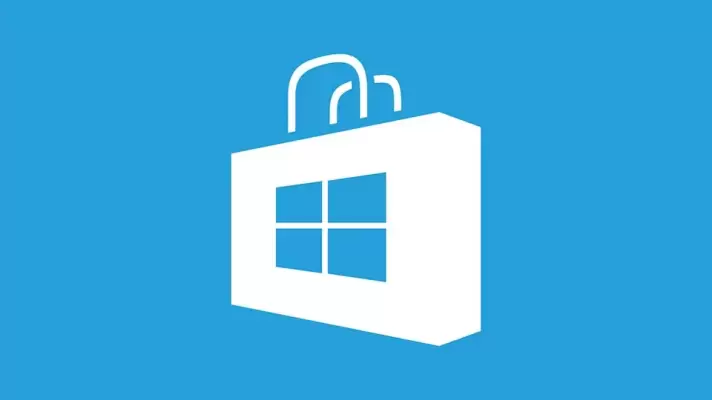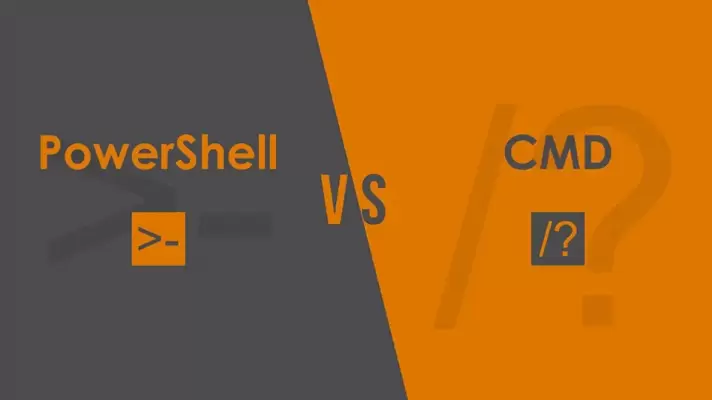ویندوز ۱۰ اولین سیستم عاملی نبود که مایکروسافت در آن به گردآوری اطلاعات تلهمتری (Telemetry) پرداخت ولی این شرکت با ویندوز ۱۰ نحوهی برخورد با این اطلاعات و کنترل کاربر روی این ویژگی را تا حد زیادی تغییر داده است.
تلهمتری، یا آنطور که مایکروسافت این روزها آن را صدا میزند، اطلاعات تشخیصی، برای شرکت مهم است چون از این اطلاعات برای بهینه کردن و تصمیمگیری در مورد مشکلات ویندوز و راه حلها استفاده میشود.
انتخاب شیوهی «ویندوز به عنوان یک سرویس» هم مثل تصمیم مایکروسافت برای تغییر شرایط از «هر سه سال یکبار یک نسخهی اصلی ویندوز» به «سالانه دو آپدیت نه چندان بزرگ» نقش مهمی در این تصمیم ایفا کرده است. همهی نسخههای ویندوز ۱۰، به جز ویرایشهای Enterprise، به صورت پیشفرض به جمعآوری اطلاعات تلهمتری میپردازند. در واقع، اکثر نسخهها اصلاً گزینهای برای غیرفعالسازی قابلیت جمعآوری این اطلاعات تشخیصی ندارند.